日历和待办事项应用是现代高效率工作中重要的两环,只要是写时间管理的文章,一定会涉及这两个应用。一件事是放到日历,还是放到待办事项中,有着明确的界限,但很多人还是经常弄混。
相对于待办事项应用来说,日历应用没有那么多个性化需求,基本上用系统自带日历就能满足需求。iOS 自带的原生日历 app 究竟应该怎么用,怎么才能让它的统计能力更强?今天就带大家一起来认识一下。
懒人目录
正确使用日历
在使用 iOS 自带的日历应用之前,我们首先要了解: 什么样的事件适合记录在日历应用中?
这里要重申下之前我提过的一个观点:时间是自顾自地往前走,不会因为任何事情改变。

另外,有两个事实。
第一,任务没有固定开始和结束时间,基本上都是可以提前或延后的。即便是有截止时间的事情,只要不是生死攸关,都是可以延后的,但也没有固定开始时间。
第二, 所有日历应用上都不能给日历事件打勾,原因在于日历事件的前提就是开始和结束时间是固定的,无论你做不做,时间过了就结束了,那就没有必要提供打勾功能。
所以,我们可以发现以下的事项适合放入日历:
一句话总结就是: 有确定时间点且不能随意更改的事项才可放入日历。

那么你觉得以下事件有哪些适合放入日历中?(文末见答案)
打通 iOS 日历和 Google Calendar
我想很多使用 iOS 系统的人应该会有相当大一部分在同时使用 Google Calendar,但却不一定会双向同步两个日历。方法很简单,如下:
1. 装完 Google Calendar 之后,在设定 - 密码与账户 - 新增账户 - Google 中登入你的 Google 账户。
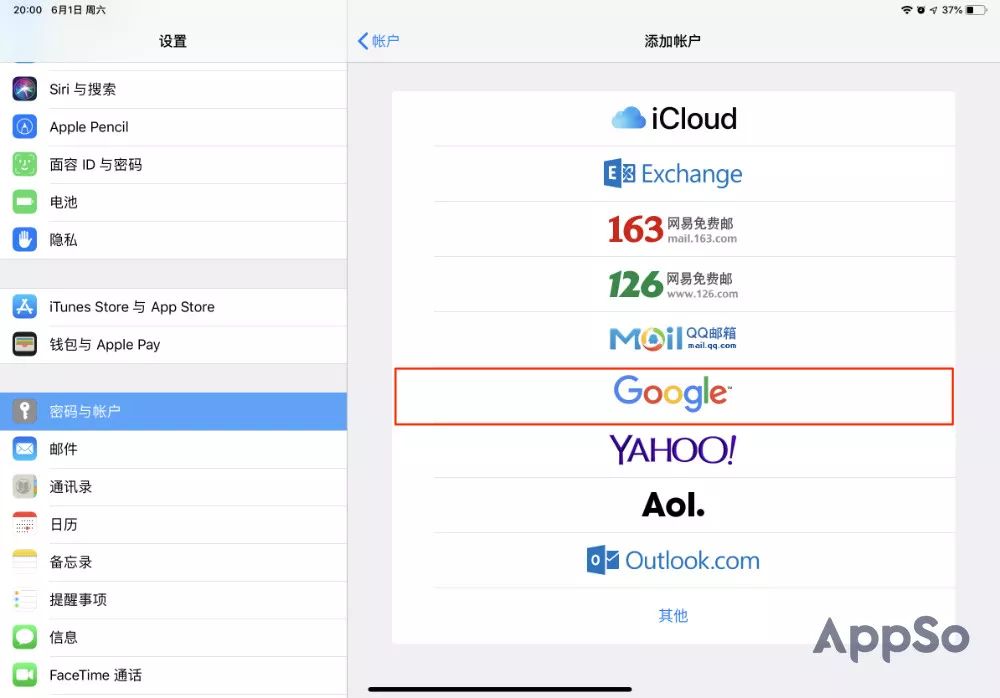
2. 之后就会看到成功添加了 Gmail,接着开启 Gmail 的日历选项。
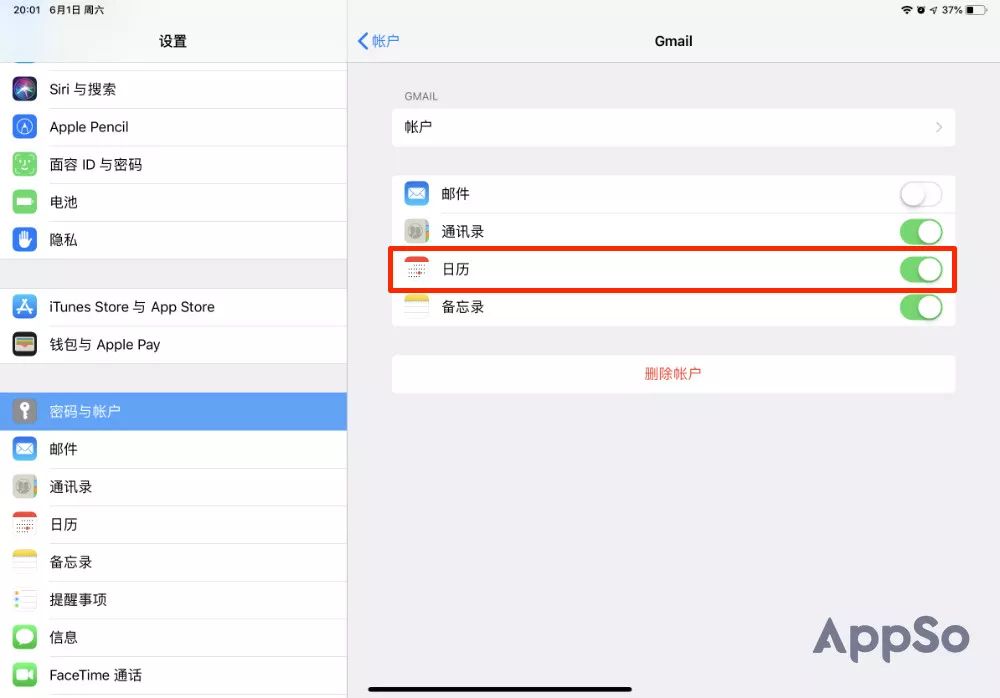
3. 开启 Safari 登入一下 Google Calendar 就可以成功将 Google Calendar 加入苹果日历了。
4. 开启设定 - 日历 - 预设日历,把预设日历修改为 Google Calendar,之后新建日程都会直接新增到 Google Calendar 中。
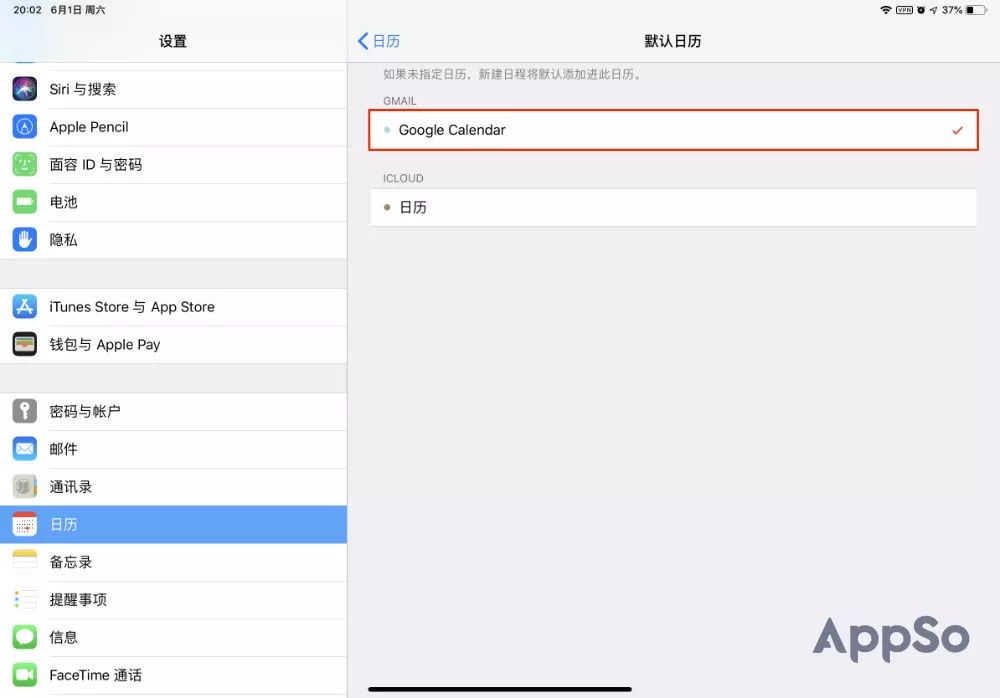
那么,为什么要同时使用 Google Calendar 呢?除了更加美观以外,还有如下原因:
1. 智慧新增目标。提供锻炼、培养技能、朋友和家人、私人专属时间、规划生活 5 大类目标多个建议,且智慧地根据日历已有事件规划未来日程。
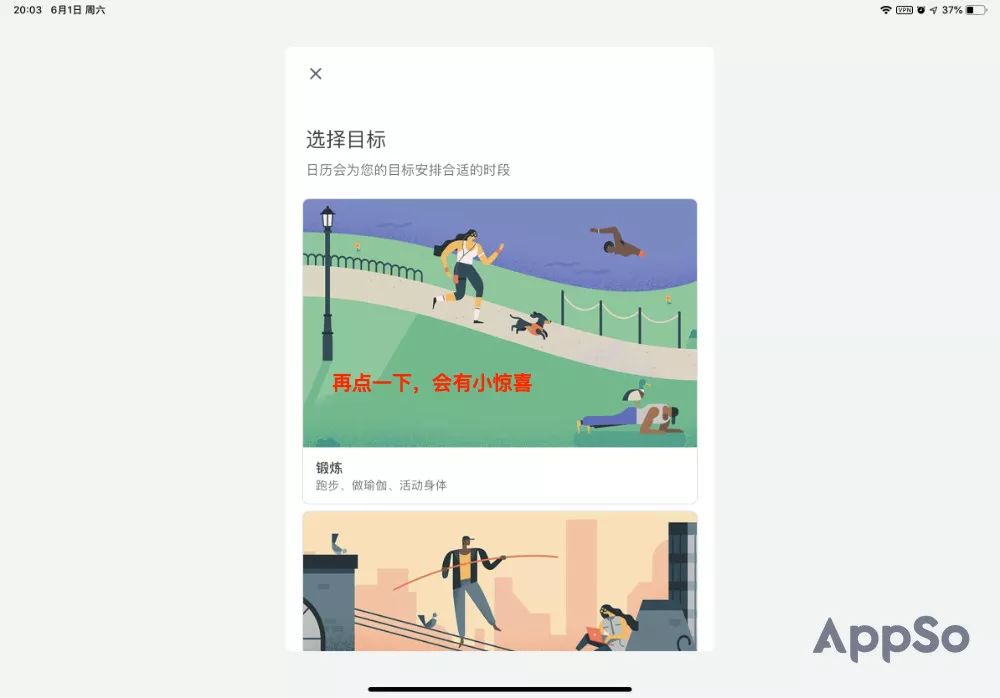
2. 隐藏事件共享日历。iOS 的日历共享会让别人看见日历上的事件,而 Google Calendar 的日历共享可以隐藏事件,只告诉对方此时正忙。
3. 协同其他 Google 服务,如智慧新增 Gmail 的行程。
4. 更容易订阅公共日历。
日历的协作功能
大多数人使用日历基本都是记录自己的事情,很少使用日历的协作功能,甚至都不一定知道日历有协作功能。
以 Google Calendar 为例,但 iOS 日历同样适用。
1. 共享单个日历事件:选择日历事件,点选编辑,新增邀请物件。对方同意后,就会将此事件加入日历中。
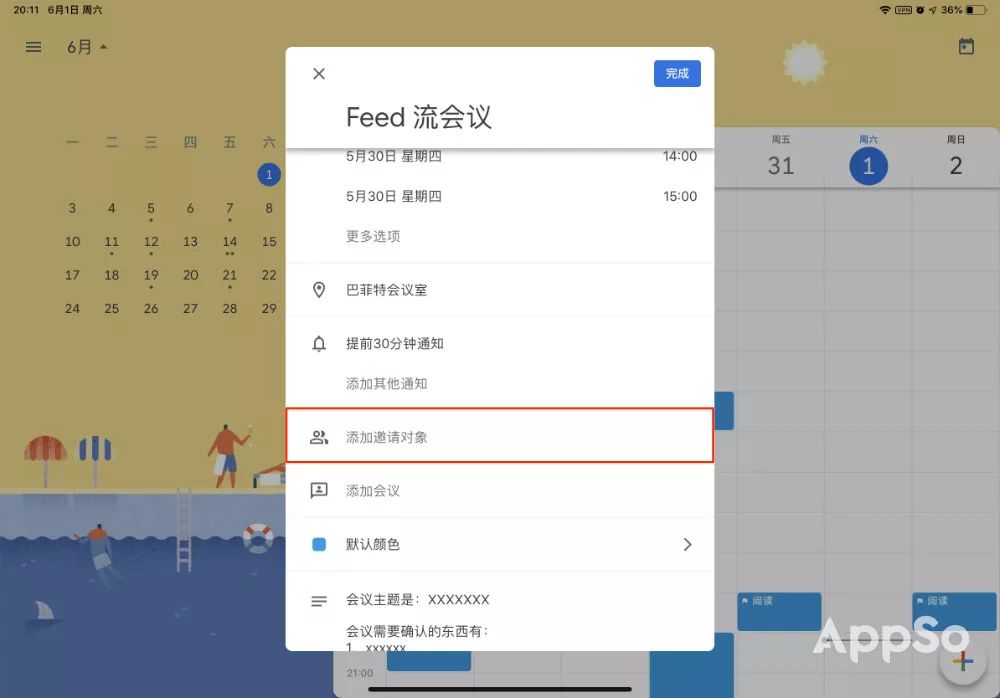
2. 共享整个日历(只能在网页端设定):
(1)只有访问许可权:选择日历,点选设定和共享,在访问许可权处点选公开日历,右边设定可更改是否看到事件详情。
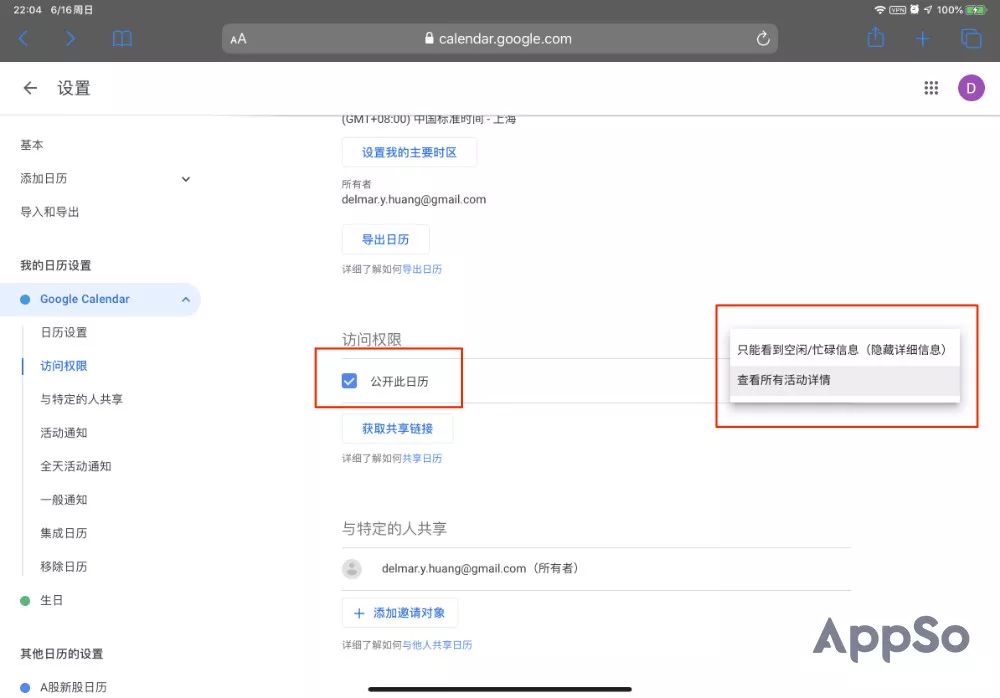
(2)有编辑许可权:选择日历,点选设定和共享,在与特定的人共享里新增邀请物件,除了访问许可权以外,可调整其许可权为编辑许可权或可更改共享日历许可权。
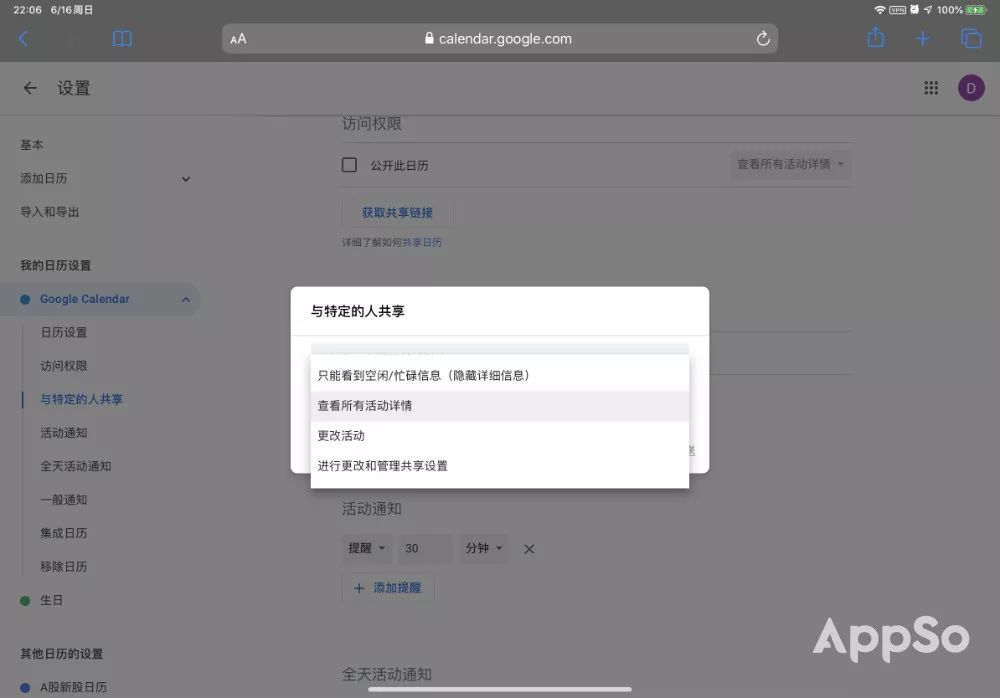
那么,有哪些场景适用于日历协作呢?
更多协作日历的玩法可以看这篇《 10 种活用 Google 日历的实践案例,工作生活都适用》。
Timeview 统计日历情况
日历事件不像待办事件可以新增很多不同的字段,往往在一个日历上会有不同型别的事件,而专门为一个型别的日历事件建立一个日历的成本又太高。
那么,有没有好的方法可以帮助你更好地回顾自己所有的日历事件,像 OmniFocus 一样做好 GTD 的最后一环“回顾”呢?Timeview 可以帮你。
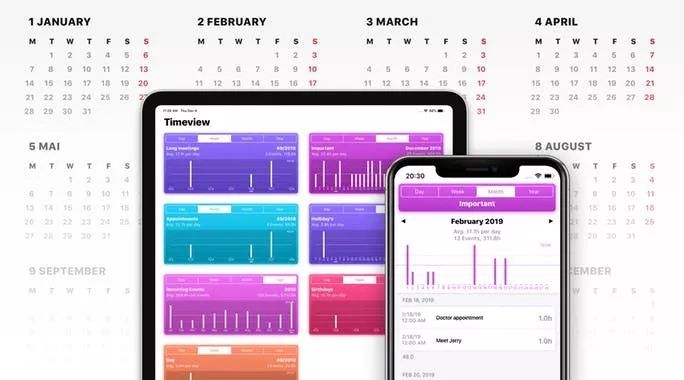
Timeview 是瑞士一个小团队开发的一款日历事件分类追踪利器,它能根据你设定的规则将日历进行分类。听起来像什么?OmniFocus 的透视功能,Excel 的资料透视表,就是这个!
这样,我们就不需要在新增日历事件时分类日历,完全可以一股脑地全部丢进一个日历里,随后再用 Timeview 设定规则自动重建日历,比如建立读书日历、约会日历、会议日历等等。
1. 点选新建日历,设定日历名为“读书日历”,选择颜色,挑选归类日历。
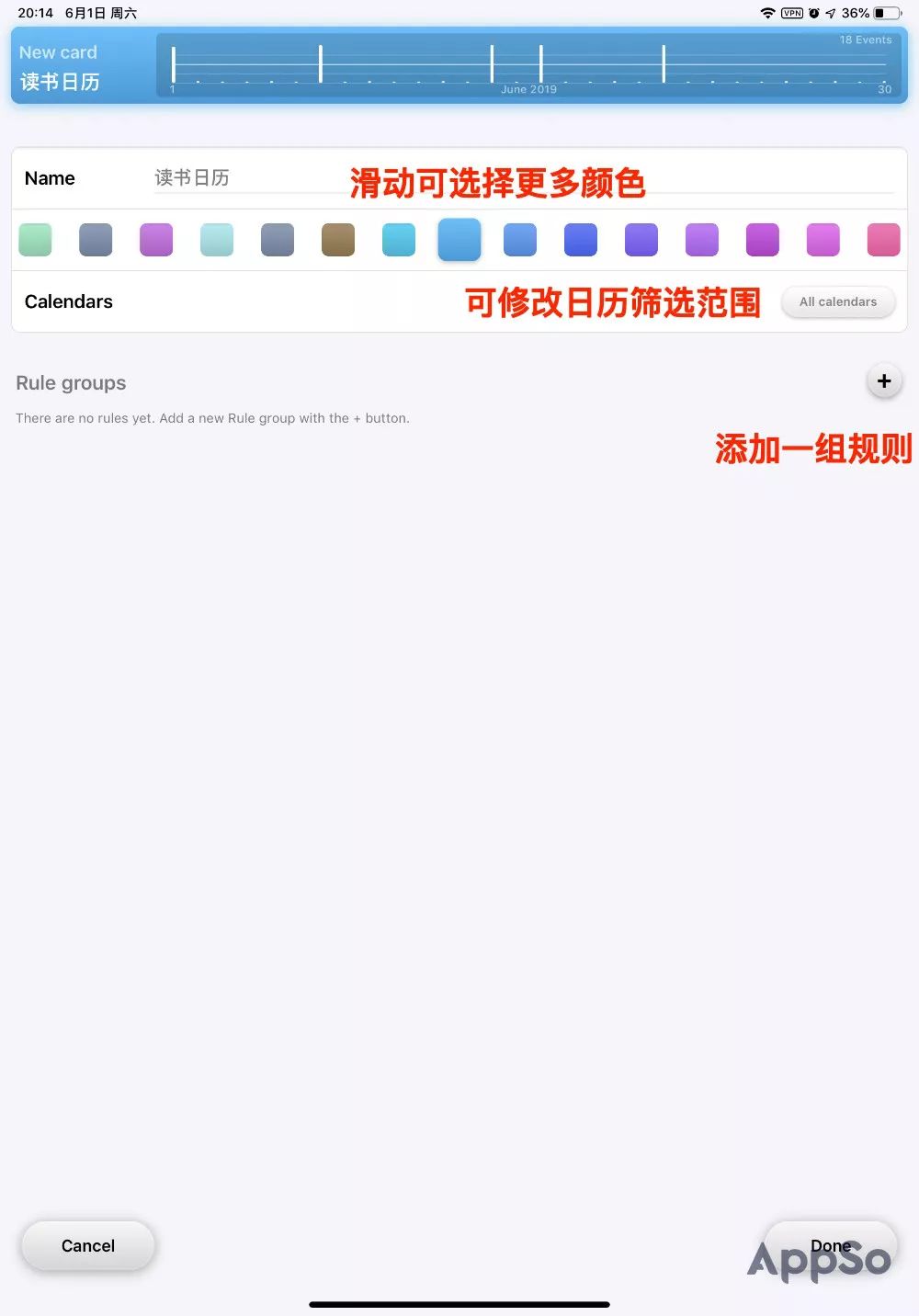
2. 设定单个组规则,一共有 10 条规则,部分规则下面还有子规则。比如新增 Title/Notes 规则,即可筛选日历事件标题或备注中包含“阅读”的事件。此处设定多条规则,之间是 OR 关系,即规则之中有一条成立就会被新增进来。
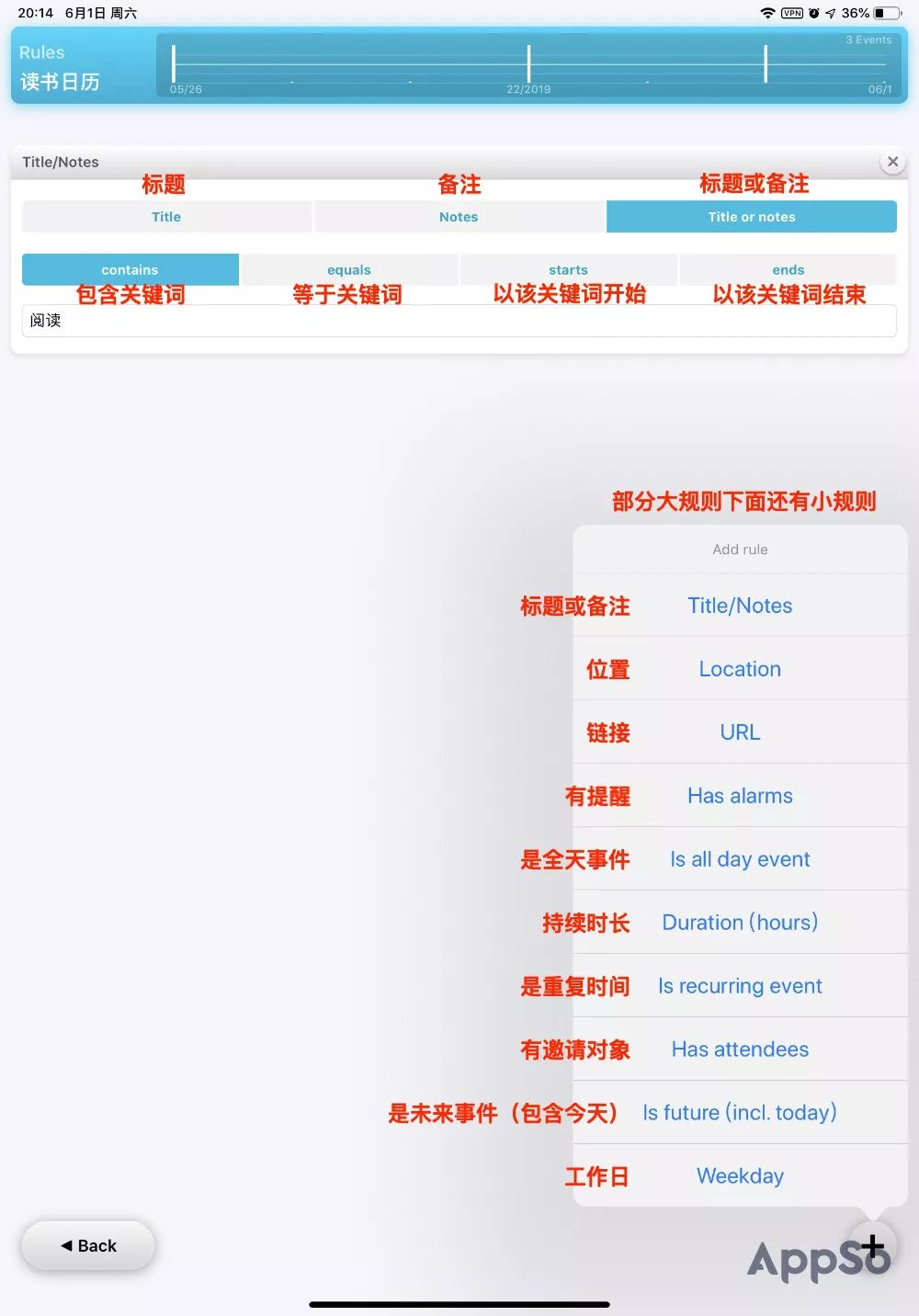
3. 设定好第一组规则之后,为了不显示未来事件,可以再新增一组规则,如新增 Is future (incl. today) 规则,设定为关闭,表示不显示未来事件(包括今日)。组规则之间是 AND 关系,即必须满足两组规则,该日历事件才会被新增进来。
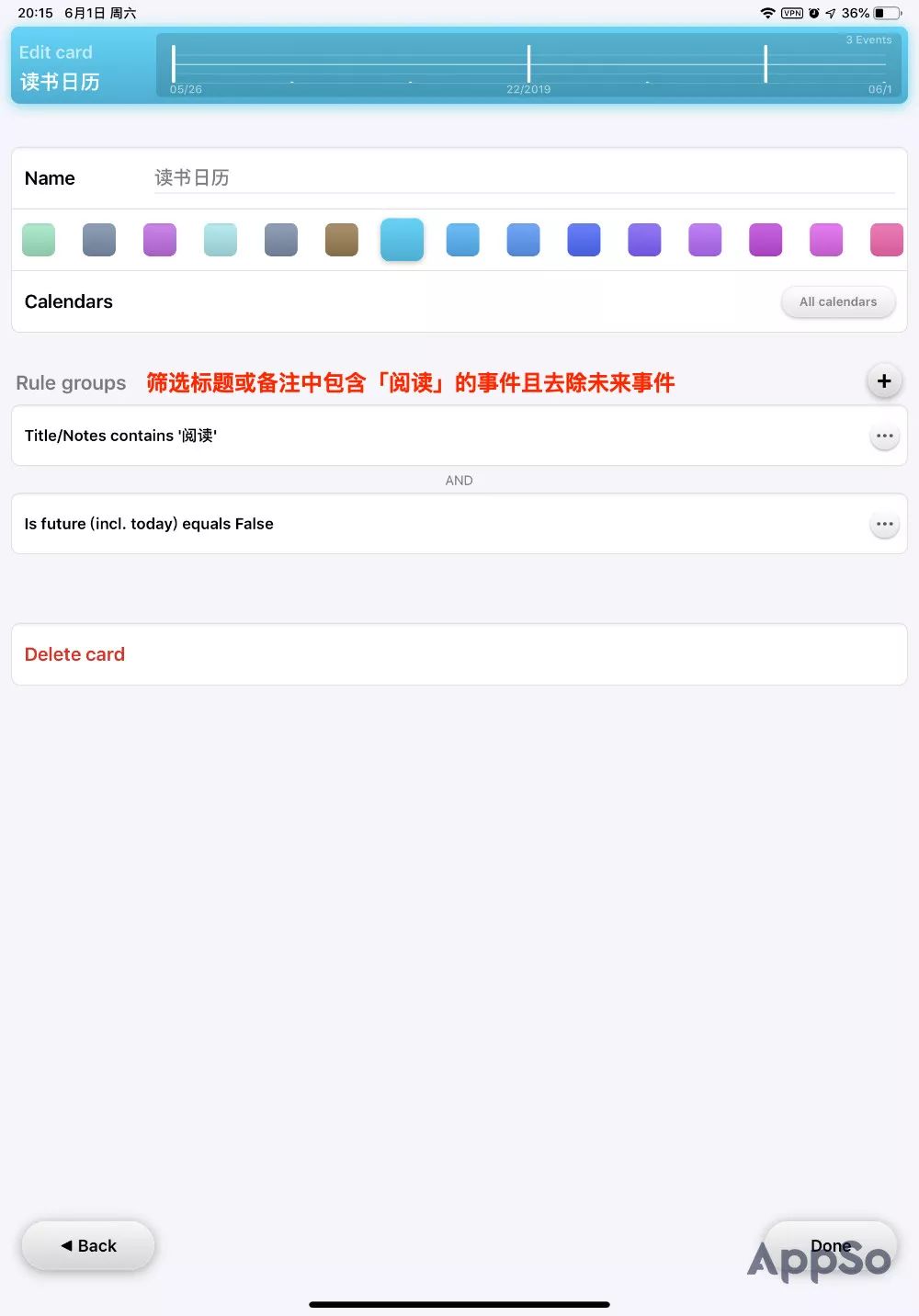
4. 点选 Done,一份读书日历就完成了,这样每次开启这个日历我就能知道过去时间里,我什么时候读书了,读了多少次。
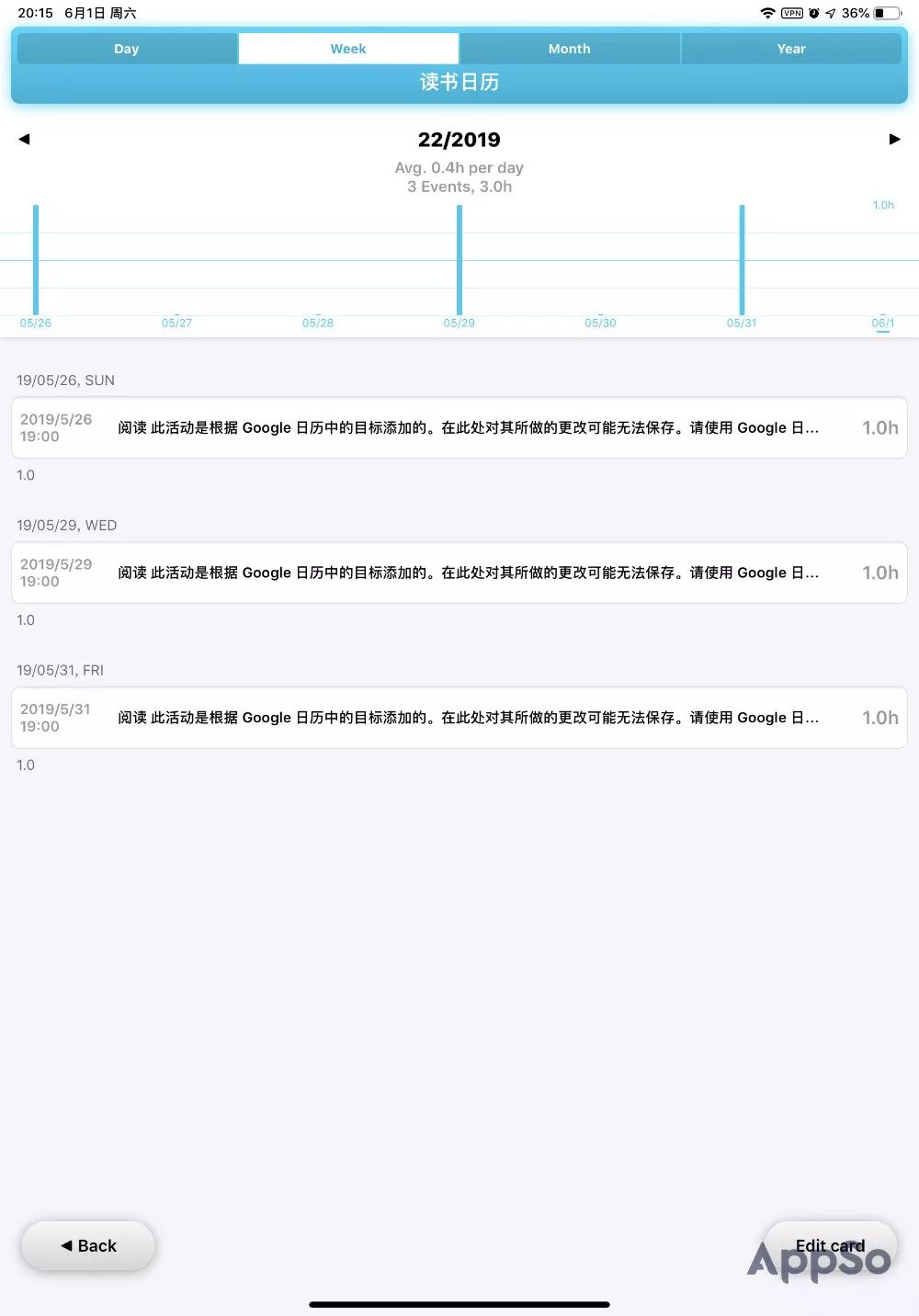
如此,我还可以新增这些日历。
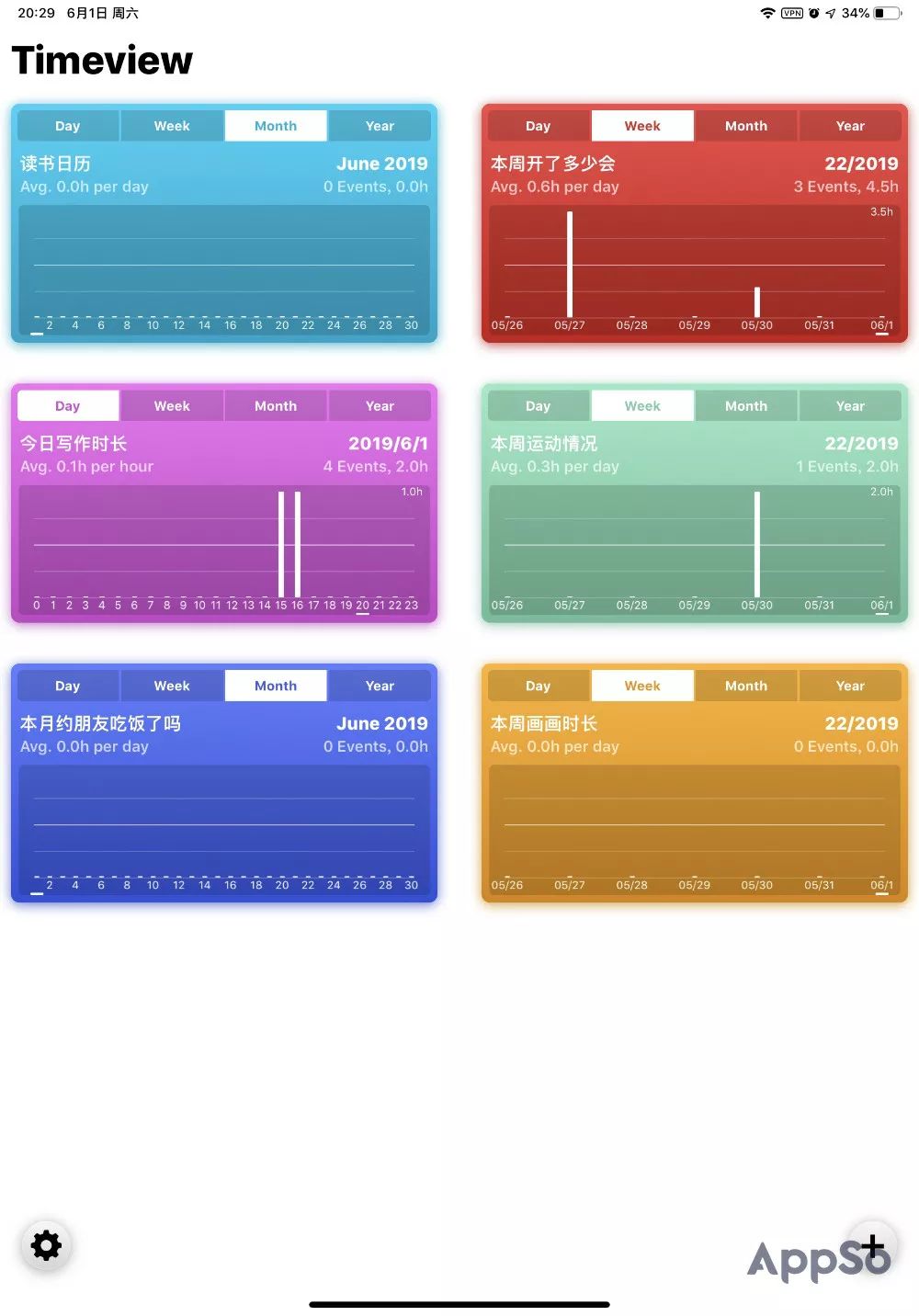
至此,日历的 GTD 也完成了。先将事项统一录入到待办事项中,接着将合适事项放到日历里,然后去完成这件事,最后用 Timeview 回顾自己同类事件的完成情况。
总结
最后,再总结一下文章的主要内容:
还记得开头我给大家提出的问题的吗?下面来对对答案,看你的题做得怎么样吧:
你也是这个答案吗?很容易看出来吧。正确使用日历和待办事项,高效生活从此开始。
本作需要 iOS 11.0 或更高版本,大小 12.6 MB,免费限自定义 2 个日历,内购 25 元不限日历数量。
关注 AppSo,回复“tivi”
马上下载 Timeview



































